在做 UI 设计时,项目来的很急,需要快速出图,如果你没有一套自己的工作方法,估计是应付不了这类事情了,当你面对一个专题设计,选好了素材图片,像制作出符合主题气质的设计,怎么半,一定是先把主题气氛烘托出来,今天就给大家介绍一个快速烘托主题气氛的办法。
注意:你必须使用扩展版本的 CS6,这个功能潜伏的非常非常非常……深。嗯,好了,不卖关子了,其实这是一个调整层,所以说也不算潜伏的深。这个调整层叫“颜色查找”!
颜色查找调整层可以实现高级色彩变化,如 EdgyAmber 或者 BleachBypass 什么的。
“颜色查找”功能可能很少人知道,更少人会用到。不过它就像美图工具里面的滤镜一样好用哦~什么日系小清新,阿宝色,老电影效果都不在话下。只要拿到了好的模板文件,轻轻松松只需一秒钟。好看的滤镜就出现啦~!
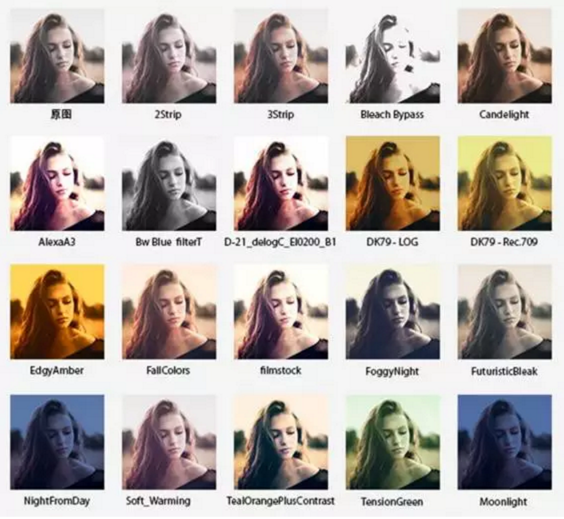
用的人少的一个原因是这一部分在中文版里没有翻译过来,所以,今天我好人做到底,把这一部分的光线效果都翻译了一遍,而且都精简到了两个字以内,
首先呢,还是打开你要调色的图片。然后在图层窗口最下方的小图标中间找到一个斜切成两半的圆形图标,名字叫“创建新的填充或调整图层”。点击它会出现一个菜单栏。选择“颜色查找”就打开了新的窗口啦!
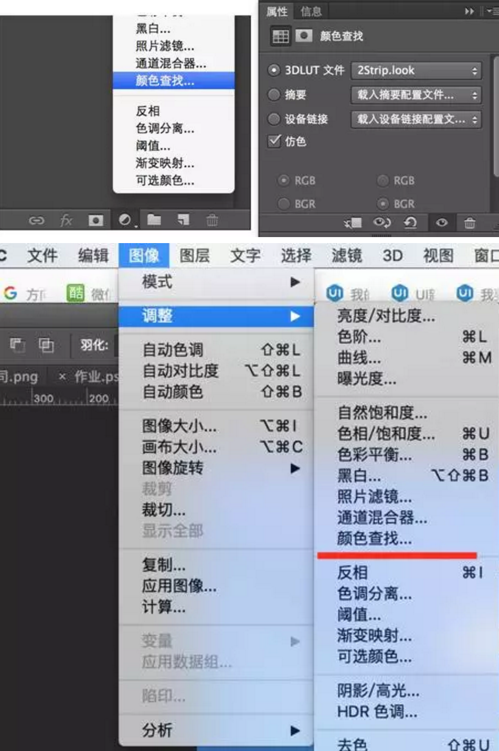
颜色查找的窗口里面有三排可选择的东西,但是好像又看不懂?不要害怕,点击第一个下拉菜单。
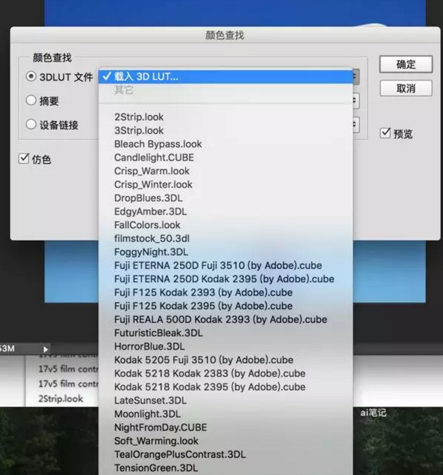
看不懂?看不懂就看不懂,随便点一个,然后用鼠标滚动可以看其他的效果。(给大家找到个翻译图片,可以对照下)
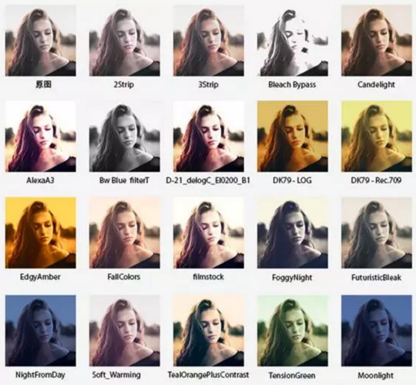
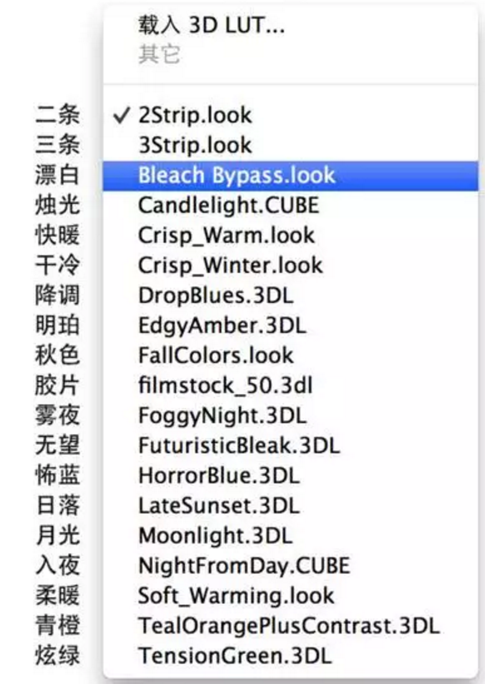
颜色查找里面的滤镜效果,都是好莱坞级别的所以用“颜色查找”可以快速的帮我们表现出大效果,烘托大气氛,虽然不可能做到完美的效果,但是有了这个功能,可以让我们后期的工作大大的提升效率。
例如:我想调一张图作为网站 banner
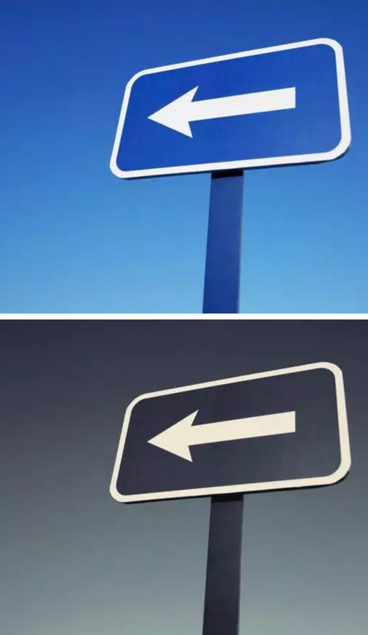
注意:“颜色查找”还可以到网上下载很多资源,更多效果在等着你们哦,大家抓紧试一试吧。
每天 1 分钟,不在电脑旁也能进步!!!





